Ερώτηση
Θέμα: Πώς να διορθώσετε το εικονίδιο "Ασφαλής κατάργηση υλικού" που λείπει στα Windows10;
Γεια σας. Πρόσφατα αναβάθμισα τα Windows 10 σε Fall Creators Update (κατασκευή 16299) και παρατήρησα ότι συμβαίνει ένα περίεργο πράγμα με τη θύρα USB μου. Όταν το συνδέω στον φορητό υπολογιστή μου, αναγνωρίζεται με επιτυχία στην Εξερεύνηση αρχείων, ώστε να μπορώ να γράφω και να διαγράφω αρχεία από και προς αυτόν.
Ωστόσο, όταν τελειώσω την εργασία με το USB και θέλω να το αποσυνδέσω, δεν εμφανίζεται στο "Εικονίδιο Ασφαλούς κατάργησης υλικού" στο δίσκο συστήματος. Όταν εισάγω ή αφαιρώ τη μονάδα, δεν λαμβάνω ούτε το ηχητικό σήμα "Σύνδεση/αποσύνδεση USB". Λοιπόν, υποθέτω ότι αυτό δεν είναι μεγάλο πρόβλημα, αλλά δεν θέλω να σπάσει το USB μου απλά αποσυνδέοντάς το κάθε φορά. Παρακαλώ βοηθήστε.
Λυμένη απάντηση
Το "Safely Remove Hardware" είναι ένα εικονίδιο, το οποίο βρίσκεται στο System Tray[1] όταν ένα USB stick ή σκληρός δίσκος είναι συνδεδεμένος στον υπολογιστή/φορητό υπολογιστή. Οι ειδικοί συνιστούν ανεπιφύλακτα να κάνετε κλικ σε αυτό το εικονίδιο και να περιμένετε το αναδυόμενο παράθυρο που θα επιβεβαιώνει ότι είναι ασφαλές να αποσυνδέσετε τη συσκευή.
Ενώ οι περισσότεροι από τους χρήστες των Windows έχουν ήδη συνηθίσει σε αυτήν τη διαδικασία, οι περισσότεροι από αυτούς εξακολουθούν να μην γνωρίζουν γιατί είναι σημαντικό. Στην πραγματικότητα, εάν το USB ή ο εξωτερικός σκληρός δίσκος αποσυνδεθεί κατά την εγγραφή δεδομένων σε αυτό, όλα τα αρχεία που κινούνται αυτήν τη στιγμή ενδέχεται να καταστραφούν.[2]
Επιπλέον, πολλοί άνθρωποι ανέφεραν ότι η μονάδα USB κατέρρευσε τελείως αφού την αποσυνδέσατε χωρίς να κάνετε κλικ στο εικονίδιο "Ασφαλής κατάργηση υλικού" για πολλές φορές. Σε αυτήν την περίπτωση, η μόνη λύση είναι να διαμορφώσετε το USB ή τον εξωτερικό σκληρό δίσκο, κάτι που θα έχει ως αποτέλεσμα την απώλεια όλων των δεδομένων που είναι αποθηκευμένα σε αυτόν.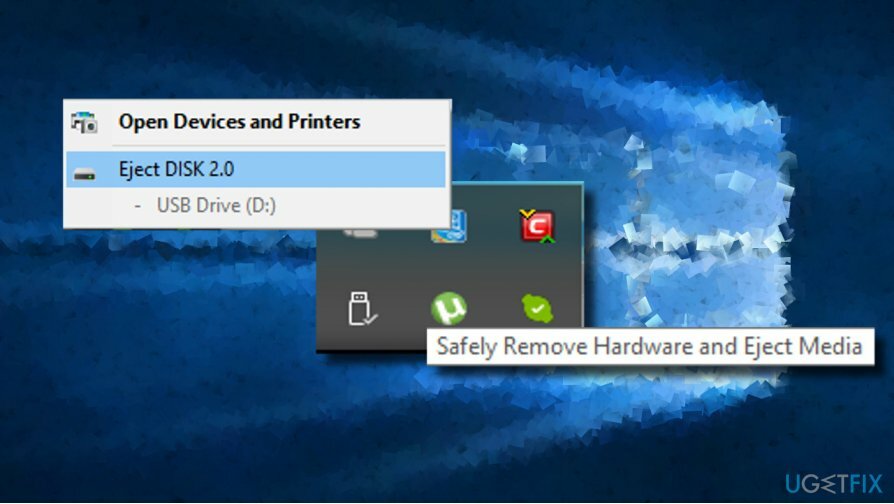
ΣΥΜΒΟΥΛΗ PRO: Εάν αποσυνδέατε το USB με μη ασφαλή τρόπο και τελικά χάλασε προκαλώντας πλήρη δεδομένα απώλεια, θα πρέπει να διαμορφώσετε την εξωτερική μονάδα δίσκου και στη συνέχεια να χρησιμοποιήσετε ένα λογισμικό ανάκτησης δεδομένων για να επαναφέρετε τα χαμένα δεδομένα, τουλάχιστον τα περισσότερα από αυτό. Για αυτό, μπορείτε να χρησιμοποιήσετε Data Recovery Pro.
Ακόμα κι αν το USB stick δεν φαίνεται να χρησιμοποιείται, μπορεί, στην πραγματικότητα, να χρησιμοποιείται από τα προγράμματα παρασκηνίου του συστήματος. Επομένως, οι ειδικοί συνιστούν την εξαγωγή της συσκευής με ασφαλή τρόπο για να βεβαιωθείτε ότι κανένα από τα προγράμματα δεν έρχεται σε επαφή μαζί της.
Μιλάμε για τις πιθανές συνέπειες της μη ασφαλούς αποσύνδεσης USB λόγω του γεγονότος ότι οι ενημερώσεις λειτουργιών των Windows 10 – Ενημέρωση επετείου, Ενημέρωση δημιουργών και η πιο πρόσφατη ενημέρωση φθινοπώρου δημιουργών,[3] μερικές φορές προκαλούν την εξαφάνιση του "Εικονίδιο Ασφαλούς Αφαίρεσης Υλικού".
Λίγα άτομα υπέβαλαν ερωτήσεις στο επίσημο φόρουμ συζήτησης της Microsoft σχετικά με το ότι λείπει το εικονίδιο "Ασφαλής κατάργηση υλικού" στο System Tray, αλλά η υποστήριξη δεν παρείχε ακόμη μια λειτουργική λύση. Για μερικούς ανθρώπους το εικονίδιο εμφανίζεται στη θέση του, αλλά είναι γκριζαρισμένο και δεν ανταποκρίνεται.
Αντίθετα, οι άλλοι βλέπουν το εικονίδιο "Ασφαλής κατάργηση υλικού" ακόμα κι αν το USB δεν είναι συνδεδεμένο ή το αναδυόμενο παράθυρο που λέει ότι η συσκευή εξήχθη με επιτυχία κολλήσει στην επιφάνεια εργασίας. Επομένως, θα σας παρέχουμε μερικές επιδιορθώσεις που μπορεί να βοηθήσουν στην επίλυση αυτού του προβλήματος.
Επαναφορά του εικονιδίου "Safely Remove Hardware" που λείπει μετά την ενημέρωση των Windows 10
Για να επισκευάσετε το κατεστραμμένο σύστημα, πρέπει να αγοράσετε την έκδοση με άδεια χρήσης Reimage Reimage.
Εάν το σφάλμα "Ασφαλής κατάργηση υλικού" σας παρενοχλεί για κάποιο χρονικό διάστημα, δοκιμάστε τις επιδιορθώσεις που παρέχονται παρακάτω και είμαστε σίγουροι ότι μία από αυτές θα λειτουργήσει:
Διορθώστε 1. Ενημέρωση/Επανεγκατάσταση προγράμματος οδήγησης συσκευής
Για να επισκευάσετε το κατεστραμμένο σύστημα, πρέπει να αγοράσετε την έκδοση με άδεια χρήσης Reimage Reimage.
- Κάντε δεξί κλικ κλειδί Windows και επιλέξτε Διαχειριστή της συσκευής.
- Ανοιξε Θέα καρτέλα στο επάνω μέρος του παραθύρου και ελέγξτε το Εμφάνιση κρυφών συσκευών.
- Στη συνέχεια επεκτείνετε το Ελεγκτής Universal Serial Bus ενότητα και ενημέρωση Ελεγκτές USB.
- Για το σκοπό αυτό, κάντε κλικ στην είσοδο του ελεγκτή USB και επιλέξτε Ενημέρωση προγράμματος οδήγησης.
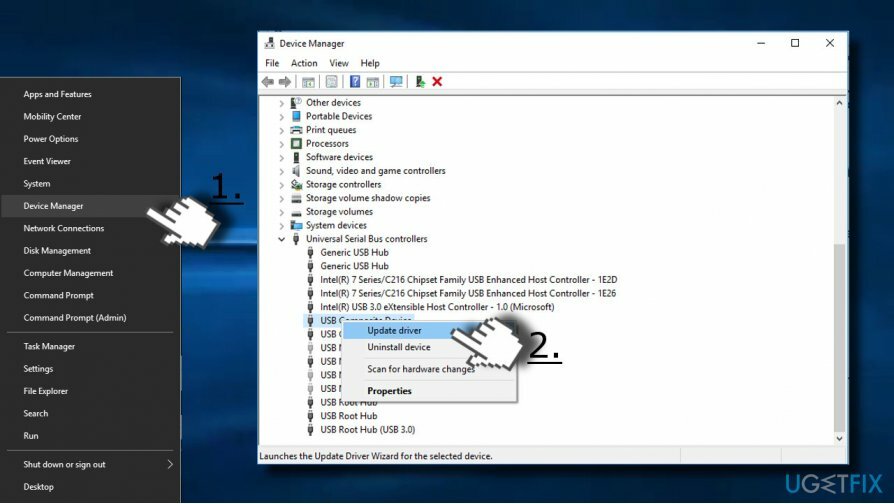
- Μετά από αυτό, επανεκκινήστε τον υπολογιστή σας και ελέγξτε εάν το πρόβλημα επιλύθηκε.
Εάν η ενημέρωση των προγραμμάτων οδήγησης δεν βοήθησε, δοκιμάστε να τα εγκαταστήσετε ξανά:
- Πλοηγηθείτε στο Διαχειριστή της συσκευής -> Ελεγκτής Universal Serial Bus όπως εξηγήθηκε παραπάνω.
- Κάνε κλικ στο Ελεγκτές USB και επιλέξτε Απεγκατάσταση.
- Κάντε κλικ Απεγκατάσταση στο παράθυρο διαλόγου επιβεβαίωσης. Αφαιρέστε όλους τους ελεγκτές USB.
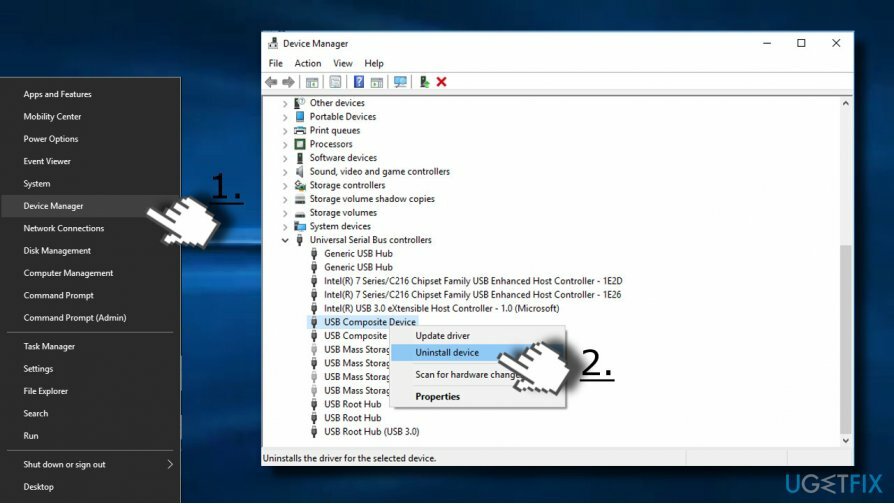
- Στη συνέχεια ανοίξτε Ενέργειες καρτέλα και επιλέξτε Σάρωση για αλλαγές υλικού.
- Το σύστημα θα πρέπει να επανεγκαταστήσει αυτόματα τα προγράμματα οδήγησης που λείπουν. Στη συνέχεια, συνδέστε το USB σας και ελέγξτε εάν το εικονίδιο Safely Remove Hardware εμφανίζεται στο System Tray.
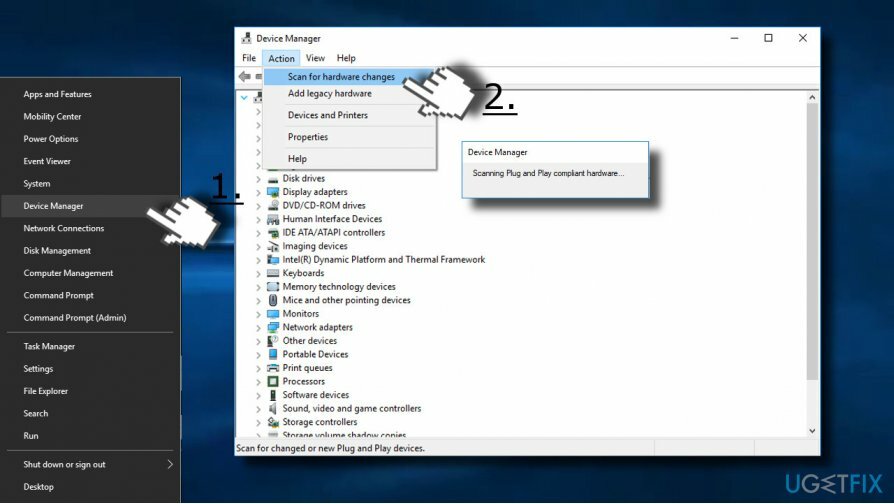
Διορθώστε 2. Επανεκκινήστε τη διαδικασία της Εξερεύνησης των Windows
Για να επισκευάσετε το κατεστραμμένο σύστημα, πρέπει να αγοράσετε την έκδοση με άδεια χρήσης Reimage Reimage.
Η επαναφορά της διαδικασίας της Εξερεύνησης των Windows μπορεί να βοηθήσει στην επίλυση διαφόρων ζητημάτων που σχετίζονται με την Έναρξη των Windows, τη γραμμή εργασιών και το δίσκο συστήματος. Επομένως, για να διορθώσετε το εικονίδιο "Ασφαλής κατάργηση υλικού" που λείπει, προσπαθήστε να κάνετε τα εξής:
- Τύπος Ctrl + Alt + Del και επιλέξτε Διαχειριστής εργασιών.
- Εναλλακτικά, οι χρήστες των Windows 10 μπορούν να κάνουν κλικ Ctrl + Shift + Del για να έχω πρόσβαση σε Διαχειριστής εργασιών κατευθείαν.
- Εύρημα Εξερεύνηση των Windows επεξεργαστείτε, κάντε δεξί κλικ πάνω του και επιλέξτε Επανεκκίνηση.
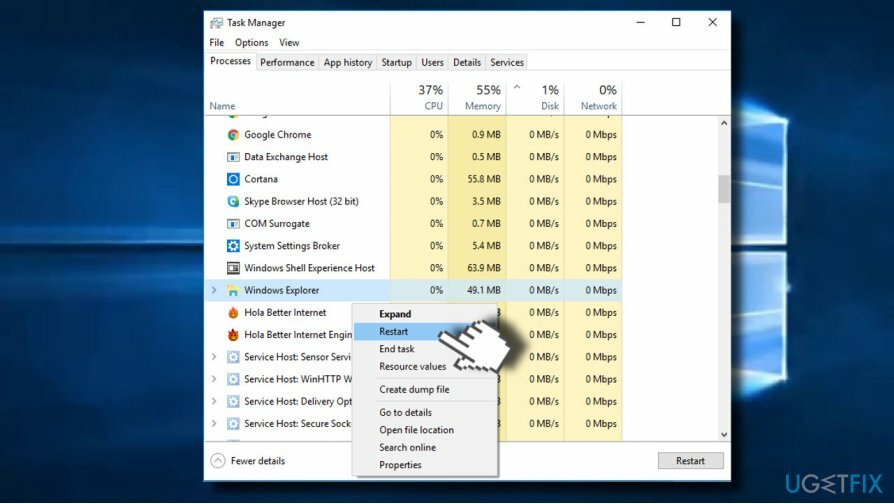
Διορθώστε 3. Αλλάξτε τις ρυθμίσεις ειδοποιήσεων
Για να επισκευάσετε το κατεστραμμένο σύστημα, πρέπει να αγοράσετε την έκδοση με άδεια χρήσης Reimage Reimage.
Εάν το εικονίδιο "Ασφαλής κατάργηση υλικού" έλειπε μετά την εγκατάσταση της ενημέρωσης δυνατοτήτων των Windows 10, ενδέχεται να είναι ότι η αναβάθμιση άλλαξε αναγκαστικά ορισμένες από τις ρυθμίσεις Ειδοποιήσεων και έκρυψε το εικονίδιο στη γραμμή εργασιών. Για να το ενεργοποιήσετε ξανά, ακολουθήστε τα εξής βήματα:
- Συνδέστε το USB ή έναν εξωτερικό σκληρό δίσκο.
- Αναπτύξτε το Γραμμή συστήματος ενότητα κάνοντας κλικ στο βέλος στην κάτω δεξιά γωνία της οθόνης.
- Βρες το "Ασφαλής κατάργηση υλικού" εικονίδιο και σύρετέ το στο Γραμμή εργασιών.
- Στη συνέχεια πατήστε Πλήκτρο Windows + I και ανοιχτό Εξατομίκευση Ενότητα.
- Κάντε κλικ Γραμμή εργασιών στην αριστερή πλευρά.
- Βρες το Ειδοποιήσεις περιοχή και κάντε κλικ στο Επιλέξτε ποια εικονίδια εμφανίζονται στη γραμμή εργασιών επιλογή.
- Βρες το Αφαιρέστε με ασφάλεια το υλικό και ενεργοποιήστε το.
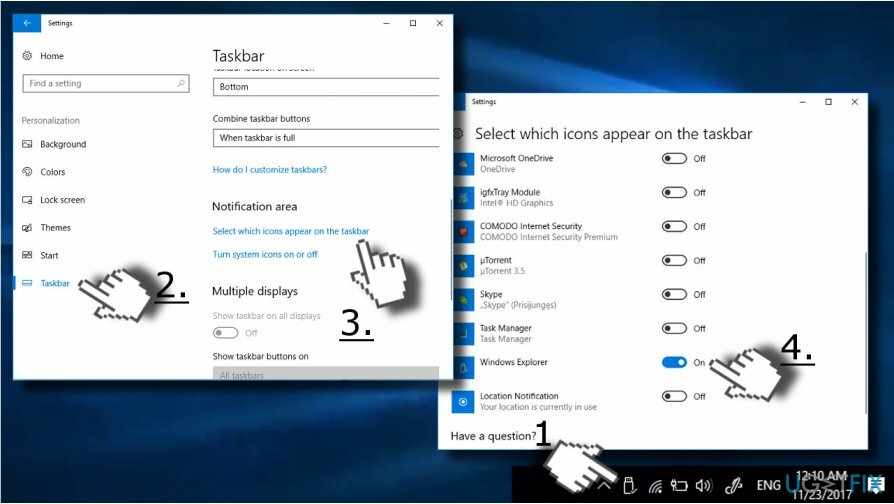
Διορθώστε 4. Εξαγωγή της συσκευής μέσω του διαλόγου Safely Remove Hardware
Για να επισκευάσετε το κατεστραμμένο σύστημα, πρέπει να αγοράσετε την έκδοση με άδεια χρήσης Reimage Reimage.
Εάν το USB stick ή ο εξωτερικός σκληρός δίσκος αναγνωρίζεται επιτυχώς από το σύστημα και λειτουργεί κανονικά, εκτός ότι το εικονίδιο "Ασφαλής κατάργηση υλικού" λείπει, μπορείτε να απενεργοποιήσετε τη συσκευή μέσω της Ασφαλούς κατάργησης υλικού διάλογος:
- Τύπος Πλήκτρο Windows + R και επικολλήστε το RunDll32.exe shell32.dll, Control_RunDLL hotplug.dll εντολή στο Run.
- Τύπος Εντάξει κουμπί ή πατήστε Εισαγω για να εκτελέσετε την εντολή.
- Στο Αφαιρέστε με ασφάλεια το υλικό διαλόγου, επιλέξτε τη συσκευή που θέλετε να εξαγάγετε και κάντε κλικ Να σταματήσει.
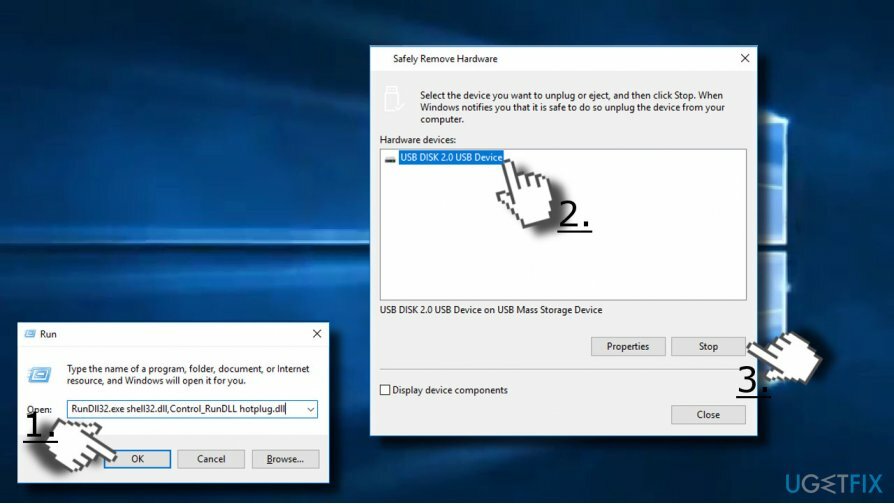
Εάν το εικονίδιο δεν ανακτήθηκε μετά την εγκατάσταση των ενημερώσεων των Windows ή την επανεκκίνηση του συστήματος, μπορείτε να δημιουργήσετε μια συντόμευση με το παράθυρο διαλόγου "Ασφαλής κατάργηση υλικού", ώστε να έχετε πρόσβαση όποτε χρειαστεί:
- Κάντε δεξί κλικ σε ένα κενό χώρο στην επιφάνεια εργασίας και επιλέξτε Νέος -> Συντομώτερος δρόμος.
- Στο πλαίσιο συντόμευσης, πληκτρολογήστε το RunDll32.exe shell32.dll, Control_RunDLL hotplug.dll τοποθεσία.
- Τώρα κάντε κλικ Επόμενο και ονομάστε τη συντόμευση ως Αφαιρέστε με ασφάλεια το υλικό.
- Τέλος, κάντε κλικ Φινίρισμα και ελέγξτε αν λειτουργεί η συντόμευση.
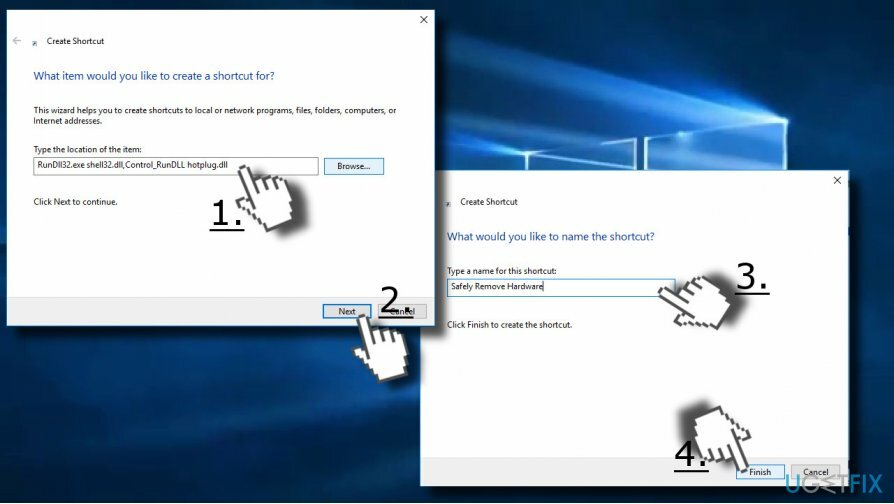
ΣΥΜΒΟΥΛΗ: Εάν καμία από τις μεθόδους που αναφέρονται παραπάνω δεν βοήθησε στη διόρθωση του παγωμένου εικονιδίου "Ασφαλής κατάργηση υλικού", θα Σας συνιστούμε ανεπιφύλακτα να ελέγξετε για τις πιο πρόσφατες ενημερώσεις των Windows και να τις εγκαταστήσετε όλες χωρίς α καθυστέρηση. Επιπλέον, ελέγξτε το σύστημα για κατεστραμμένα αρχεία, προσωρινή μνήμη, κακόβουλο λογισμικό και παρόμοια προγράμματα. Για το σκοπό αυτό, η λύση all-in-one είναι μια σάρωση με ReimageΠλυντήριο ρούχων Mac X9.
Επιδιορθώστε τα Σφάλματά σας αυτόματα
Η ομάδα του ugetfix.com προσπαθεί να κάνει το καλύτερο δυνατό για να βοηθήσει τους χρήστες να βρουν τις καλύτερες λύσεις για την εξάλειψη των σφαλμάτων τους. Εάν δεν θέλετε να δυσκολευτείτε με τεχνικές χειροκίνητης επισκευής, χρησιμοποιήστε το αυτόματο λογισμικό. Όλα τα προτεινόμενα προϊόντα έχουν ελεγχθεί και εγκριθεί από τους επαγγελματίες μας. Τα εργαλεία που μπορείτε να χρησιμοποιήσετε για να διορθώσετε το σφάλμα σας παρατίθενται παρακάτω:
Προσφορά
Κάν 'το τώρα!
Λήψη ΔιόρθωσηΕυτυχία
Εγγύηση
Κάν 'το τώρα!
Λήψη ΔιόρθωσηΕυτυχία
Εγγύηση
Εάν δεν καταφέρατε να διορθώσετε το σφάλμα σας χρησιμοποιώντας το Reimage, επικοινωνήστε με την ομάδα υποστήριξής μας για βοήθεια. Παρακαλούμε, ενημερώστε μας όλες τις λεπτομέρειες που πιστεύετε ότι πρέπει να γνωρίζουμε για το πρόβλημά σας.
Αυτή η κατοχυρωμένη με δίπλωμα ευρεσιτεχνίας διαδικασία επισκευής χρησιμοποιεί μια βάση δεδομένων με 25 εκατομμύρια στοιχεία που μπορούν να αντικαταστήσουν οποιοδήποτε κατεστραμμένο ή λείπει αρχείο στον υπολογιστή του χρήστη.
Για να επισκευάσετε το κατεστραμμένο σύστημα, πρέπει να αγοράσετε την έκδοση με άδεια χρήσης Reimage εργαλείο αφαίρεσης κακόβουλου λογισμικού.

Ιδιωτική πρόσβαση στο Διαδίκτυο είναι ένα VPN που μπορεί να αποτρέψει τον πάροχο υπηρεσιών Διαδικτύου σας, το κυβέρνηση, και τρίτα μέρη από την παρακολούθηση στο διαδίκτυο και σας επιτρέπουν να παραμείνετε εντελώς ανώνυμοι. Το λογισμικό παρέχει αποκλειστικούς διακομιστές για torrenting και streaming, διασφαλίζοντας τη βέλτιστη απόδοση και δεν σας επιβραδύνει. Μπορείτε επίσης να παρακάμψετε γεωγραφικούς περιορισμούς και να προβάλετε υπηρεσίες όπως Netflix, BBC, Disney+ και άλλες δημοφιλείς υπηρεσίες ροής χωρίς περιορισμούς, ανεξάρτητα από το πού βρίσκεστε.
Οι επιθέσεις κακόβουλου λογισμικού, ιδιαίτερα το ransomware, αποτελούν μακράν τον μεγαλύτερο κίνδυνο για τις φωτογραφίες, τα βίντεο, τα αρχεία της εργασίας ή του σχολείου σας. Δεδομένου ότι οι εγκληματίες του κυβερνοχώρου χρησιμοποιούν έναν ισχυρό αλγόριθμο κρυπτογράφησης για το κλείδωμα των δεδομένων, δεν μπορεί πλέον να χρησιμοποιηθεί έως ότου πληρωθούν λύτρα σε bitcoin. Αντί να πληρώνετε χάκερ, θα πρέπει πρώτα να προσπαθήσετε να χρησιμοποιήσετε εναλλακτική ανάκτηση μεθόδους που θα μπορούσαν να σας βοηθήσουν να ανακτήσετε τουλάχιστον ένα μέρος των χαμένων δεδομένων. Διαφορετικά, μπορεί να χάσετε και τα χρήματά σας, μαζί με τα αρχεία. Ένα από τα καλύτερα εργαλεία που θα μπορούσε να επαναφέρει τουλάχιστον μερικά από τα κρυπτογραφημένα αρχεία – Data Recovery Pro.